Bagi para pembaca yang tidak bisa mengirim email di outlook ikuti langkah berikut ini,
1. Setting pada Outlook Express :
1. Click Tools – Account.
2. Click Mail, Klik email account anda.
3. Click Properties.
4. Click Server.
5. Aktifkan pilihan My server required authentication.
6. Click tombol Setting disebelah kanan Pilihan My server required authentication.
7. Masukan alamat email lengkap sebagai user and password email.
2. Setting pada Outlook (2000-2007 atau sejenis).
1. Klik Tools – Account Settings.
2. Klik tab E-mail.
3. Pilih email account anda dan Klik Tombol Change (Bukan Change Folder).
4. Di tampilan Change E-mail Account, Klik tombol More Settings.
5. Di tampilan Internet E-mail Settings, Klik bagian tab Outgoing Server.
6. Aktifkan pilihan My outgoing server (SMTP) requires authentication.
7. Aktifkan tombol pilihan Use same settings as my incoming mail server.
8. Klik tombol OK.
9. Klik tombol Next.
10. Klik tombol Finish.
Bila langkah diatas sudah anda lakukan dan email tetap tidak bisa dikirim dapat disebabkan :
- ISP/koneksi yang digunakan memblokir port 25/port pengiriman email, sering terjadi pada pengguna koneksi dengan GSM.
- Firewall/Antivirus memblokir karena konfigurasi terlalu berlebihan/advance setting
Kami selalu menyarankan tidak menggunakan Outlook/Outlook express untuk software email, disebabkan software ini sering bermasalah dengan virus yang sering mengirim email tanpa sepengetahuan pemiliknya.
Solusi gunakan thunderbird untuk keamanan email anda.
Terima Kasih telah mengunjungi tutorial Outlook Express tidak bisa kirim email
1. Setting pada Outlook Express :
1. Click Tools – Account.
2. Click Mail, Klik email account anda.
3. Click Properties.
4. Click Server.
5. Aktifkan pilihan My server required authentication.
6. Click tombol Setting disebelah kanan Pilihan My server required authentication.
7. Masukan alamat email lengkap sebagai user and password email.
2. Setting pada Outlook (2000-2007 atau sejenis).
1. Klik Tools – Account Settings.
2. Klik tab E-mail.
3. Pilih email account anda dan Klik Tombol Change (Bukan Change Folder).
4. Di tampilan Change E-mail Account, Klik tombol More Settings.
5. Di tampilan Internet E-mail Settings, Klik bagian tab Outgoing Server.
6. Aktifkan pilihan My outgoing server (SMTP) requires authentication.
7. Aktifkan tombol pilihan Use same settings as my incoming mail server.
8. Klik tombol OK.
9. Klik tombol Next.
10. Klik tombol Finish.
Bila langkah diatas sudah anda lakukan dan email tetap tidak bisa dikirim dapat disebabkan :
- ISP/koneksi yang digunakan memblokir port 25/port pengiriman email, sering terjadi pada pengguna koneksi dengan GSM.
- Firewall/Antivirus memblokir karena konfigurasi terlalu berlebihan/advance setting
Kami selalu menyarankan tidak menggunakan Outlook/Outlook express untuk software email, disebabkan software ini sering bermasalah dengan virus yang sering mengirim email tanpa sepengetahuan pemiliknya.
Solusi gunakan thunderbird untuk keamanan email anda.
Terima Kasih telah mengunjungi tutorial Outlook Express tidak bisa kirim email
Outlook Express tidak bisa kirim email
![Outlook Express tidak bisa kirim email]() Reviewed by MORA ID
on
3:59 AM
Rating:
Reviewed by MORA ID
on
3:59 AM
Rating:
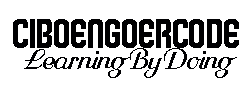


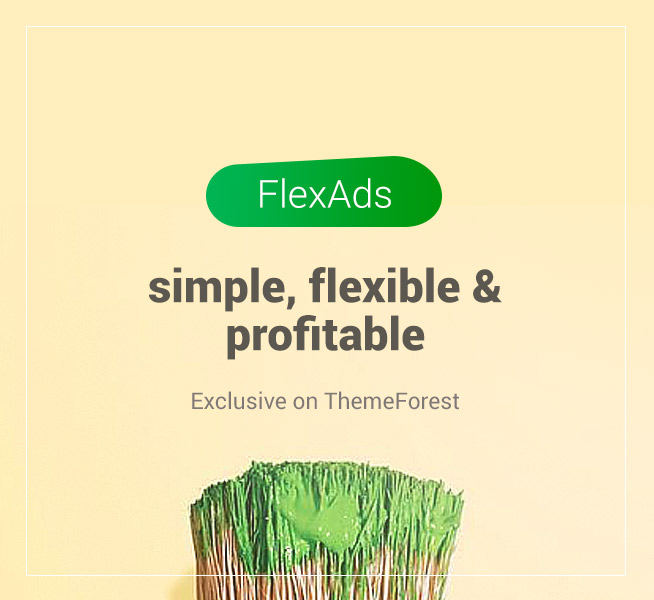







No comments: